Informações da Turma
Olá, usuários do SGE Bravo!
Vamos descobrir quais são os dados mais importantes para inserirmos na turma?!
Preparamos esse material para lhe auxiliar no processo de criação e configuração das turmas.
- Criação da Turma
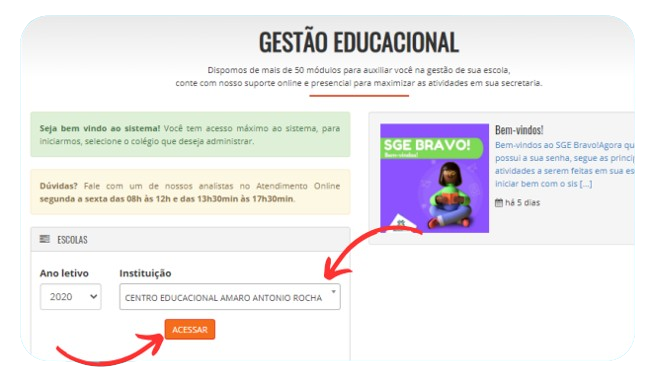
Selecione sua escola corretamente no campo instituição.
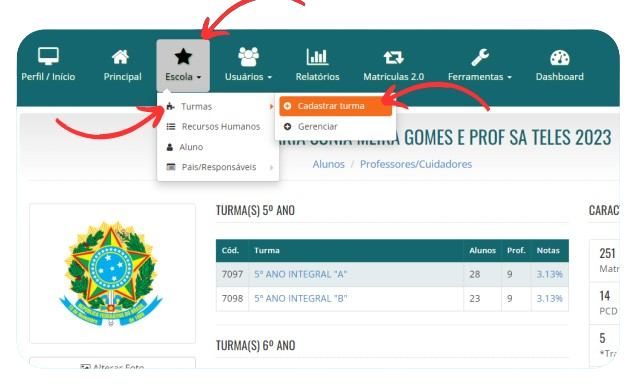
Vá até o menu escola, na opção turmas, cadastrar turma.
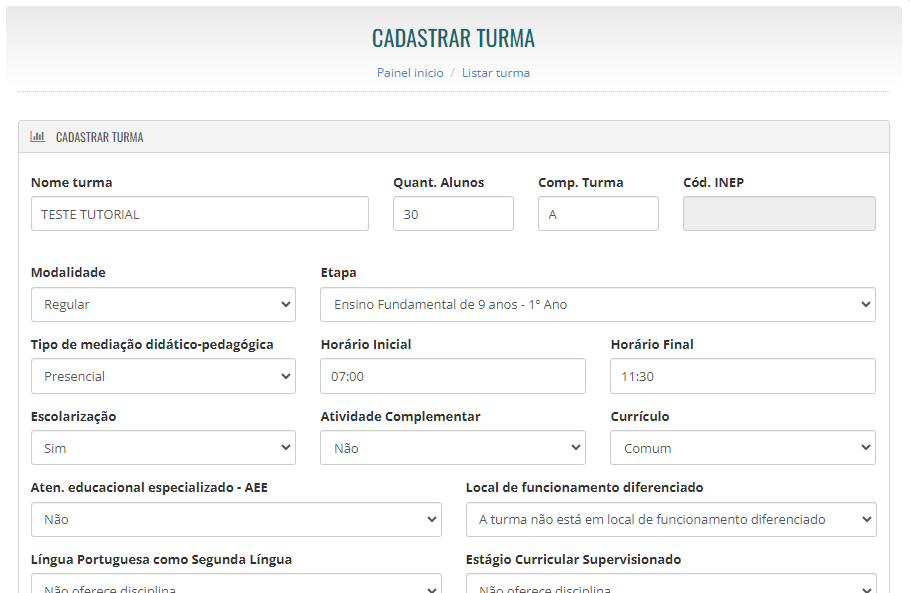
Preencha o formulário para criação da turma.
Informações Importantes
Etapa:
A etapa de ensino da turma refere-se ao nível de ensino ou à série em que os alunos estão matriculados em uma escola. Essa informação é fundamental para a organização e administração da escola, pois permite que a instituição planeje e execute atividades educacionais adequadas ao nível de desenvolvimento dos alunos.
Escolarização:
Será marcada em todas as turmas quem possuem os componentes da base curricular comum, sendo séries do 1° ao 9°, contemplando multi e eja.
Atividades Complementares:
Pode ser marcada junto com escolarização, se a turma possuir oficinas ou atividades no contra turno ou de maneira individual, se a turma existir apenas para atividades complementares.
Atendimento Educacional Especializado – AEE:
Deve ser marcado caso existir, na escola, uma turma exclusiva para o atendimento especializado dos alunos especiais. Caso a turma não seja exclusiva para isso, não marque.
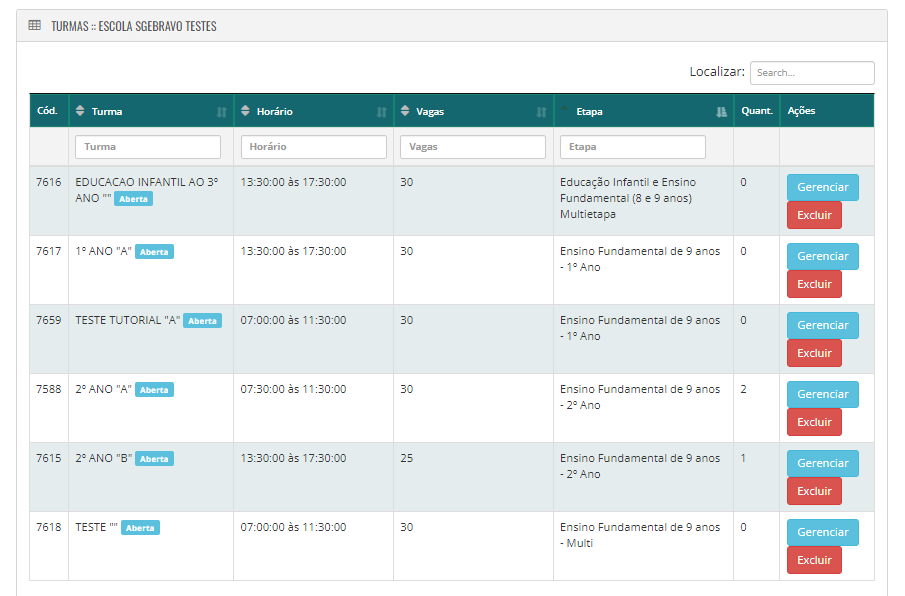
Preenchendo o fomulário com as informações das turmas existentes em sua escola, o sistema te direcionará para esse ambiente. Pronto, suas turmas foram criadas.
2. Como editar os dados de uma turma já criada?
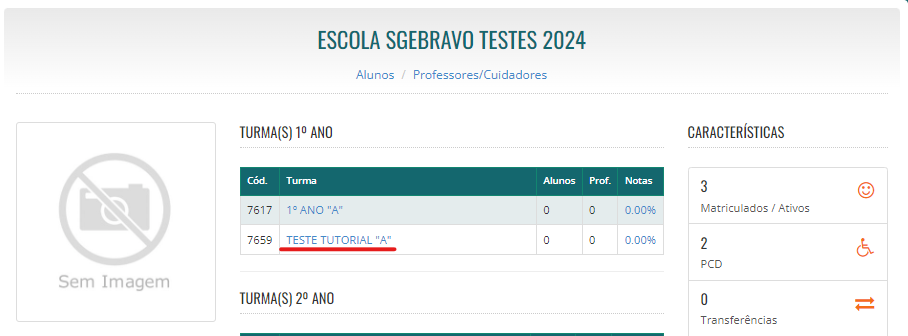
Clique sob a turma criada, na página inicial da escola.
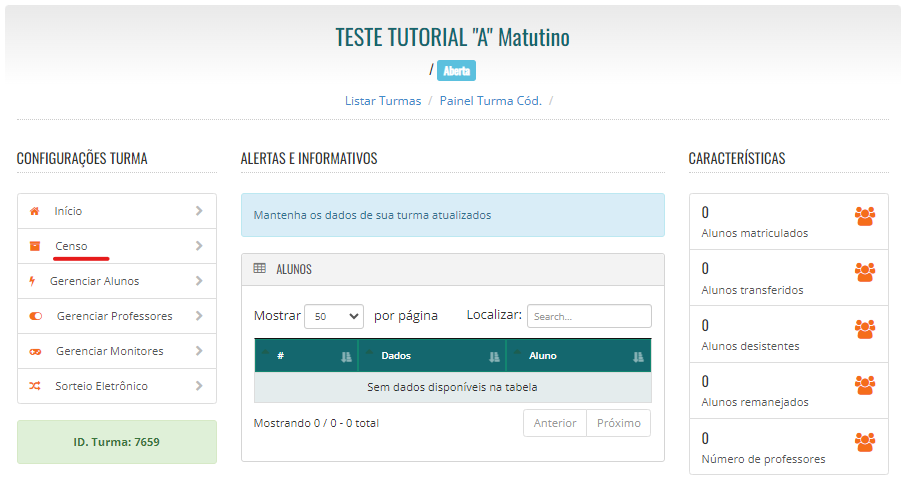
No menu ao lado esquerdo na página da turma gerenciada, clique sob a opção “Censo”.
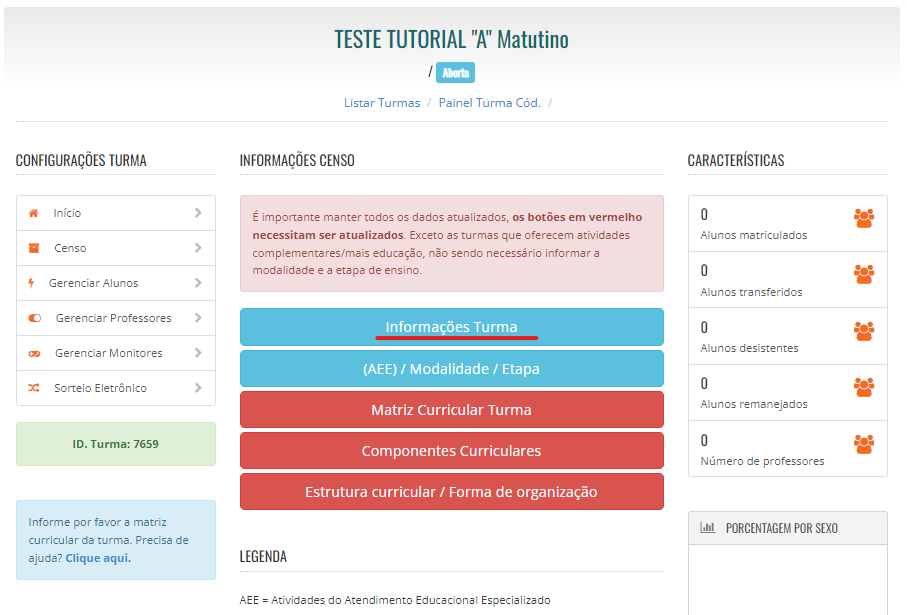
Clique em “Informações Turma”.
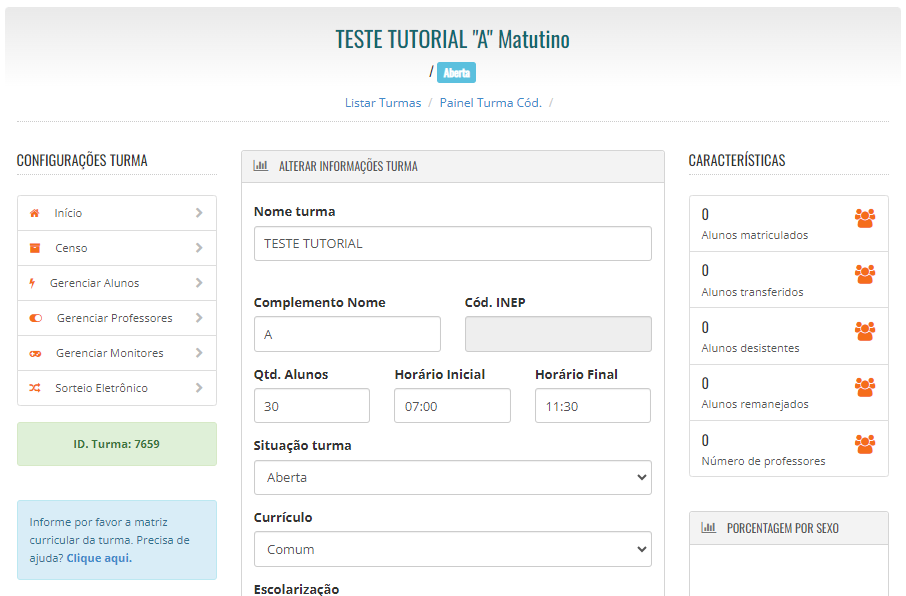
Por meio dessa página, iremos conseguir editar todas as informações básicas inseridas no momento da criação da turma. Caso tenha digitado ou informado algum dado incorreto, será possível ajustar de acordo com a realidade da turma. Finalizado o processo, clique em “Salvar” no final da página.
3. Configuração da Turma
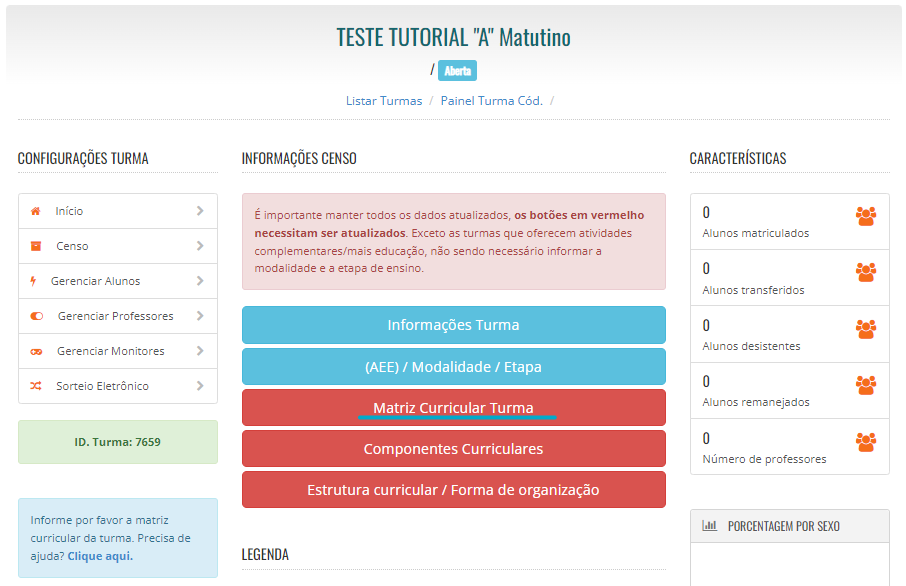
O campo “Censo” da turma é responsável por ser a ferramenta onde iremos concluir a configuração da turma como a inserção da matriz curricular e o informe dos componentes curriculares. Clique em “Matriz Curricular”.
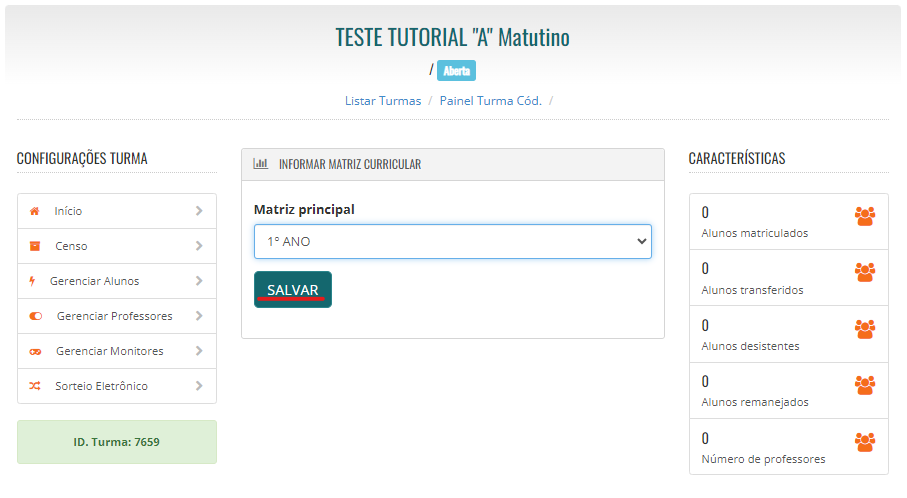
Selecione a matriz da turma e clique em “Salvar”. Lembrando que o sistema só disponibilizará para selecionar as matrizes da etapa informada na turma anteriormente.
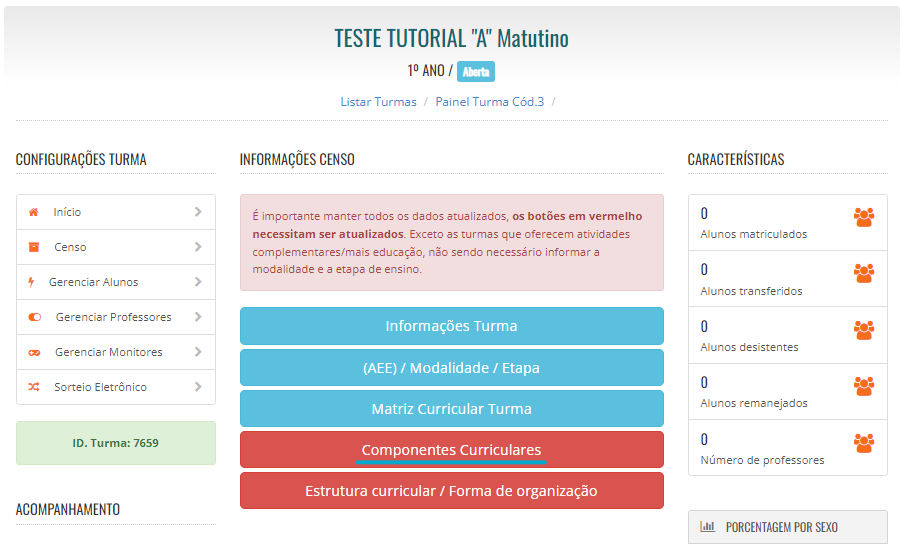
Informada a matriz curricular, agora vamos confirmar os componentes curriculares.
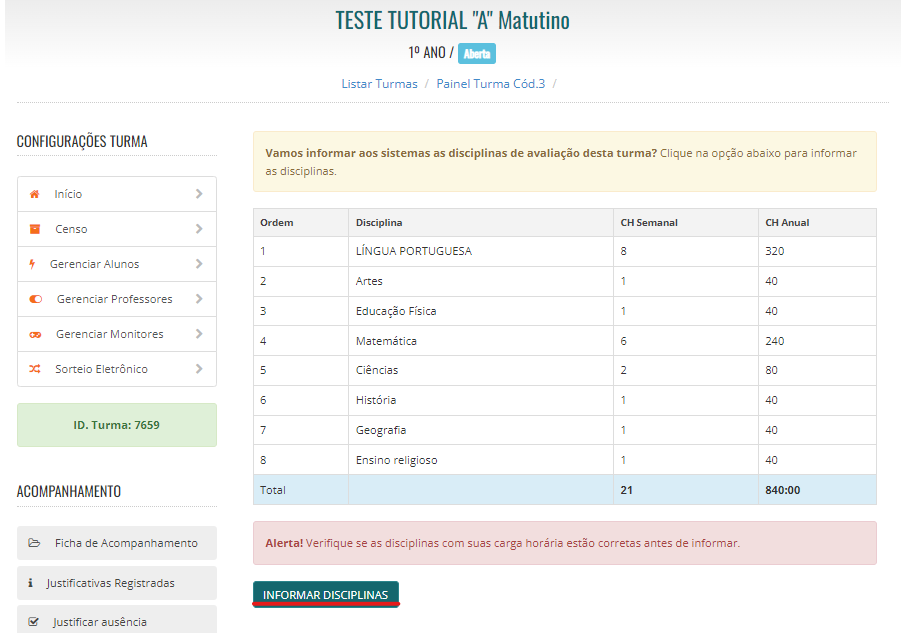
Verifique as disciplinas e a carga horária exibida, confirmando que está de acordo com a realidade da turma. Após a verificação, clique em “Informar Disciplinas”.
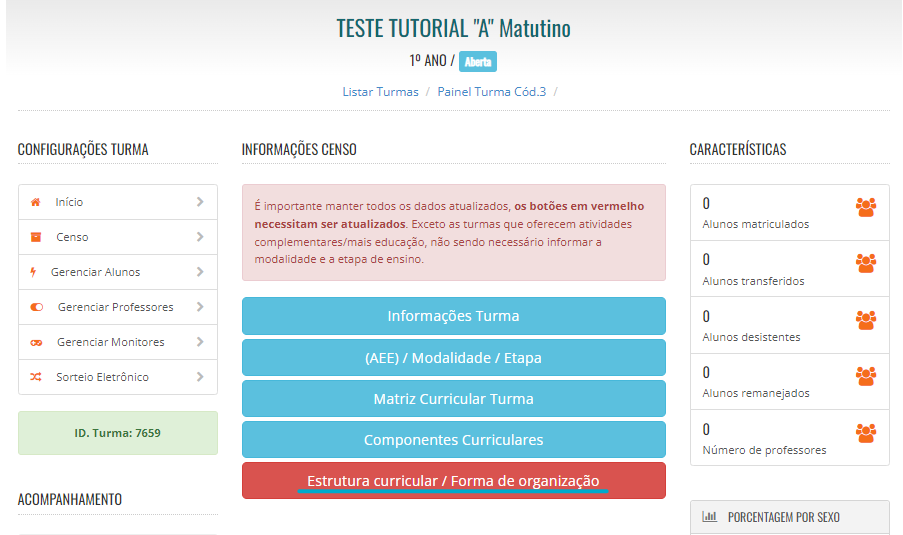
E por último, vamos ter o campo “Estrutura Curricular / Forma de Organização” para preenchermos.
Organização Curricular – Turma Regular, Multisseriada e EJA
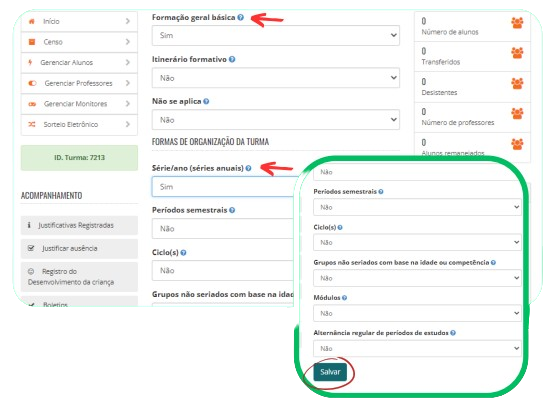
Na página direcionada, iremos dispor as informações em relação à estrutura curricular e as formas de organização da turma. É necessário sinalizar como sim em “Formação geral básica” e “Série/ano”. Após o preenchimento dos outros dados, verifique se está tudo correto de acordo com a realidade da turma e clique no botão “Salvar”.
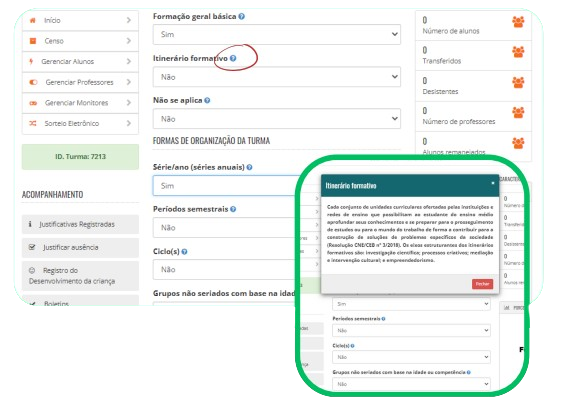
Caso tenha restado alguma dúvida em relação a determinado campo, basta clicar no ícone de interrogação ao lado. Será destacado uma breve explicação a respeito do preenchimento com base no Educacenso.
Observações Importantes
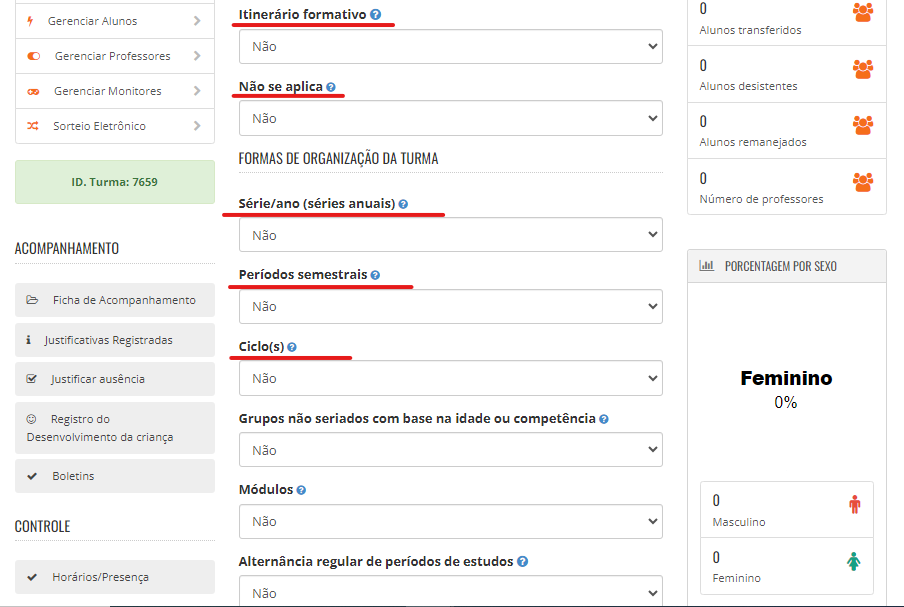
Itinerário Formativo – Sempre deve estar como “Não”, pois é destinado ao Ensino Médio.
Não se aplica – Será utilizado em Turmas da Educação Infantil.
As demais opções como “Série/ano”, “Períodos semestrais”, “Ciclo(s)”, etc deve ser preenchido de acordo com a realidade e o funcionamento das turmas no município
Organização Curricular e Atividade Complementar – Turma Integral
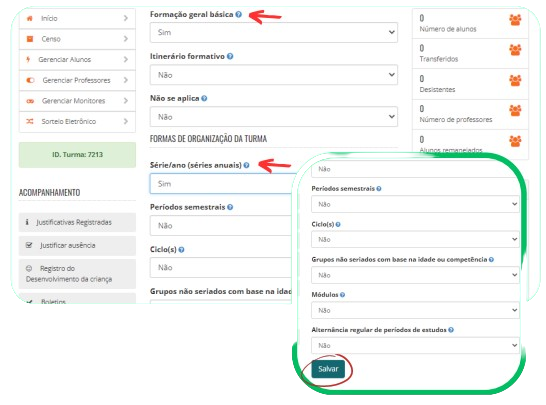
É necessário sinalizar como sim em “Formação geral básica” e “Série/ano”. Após o preenchimento dos outros dados, verifique se está tudo correto de acordo com a realidade da turma e clique no botão “Salvar”.
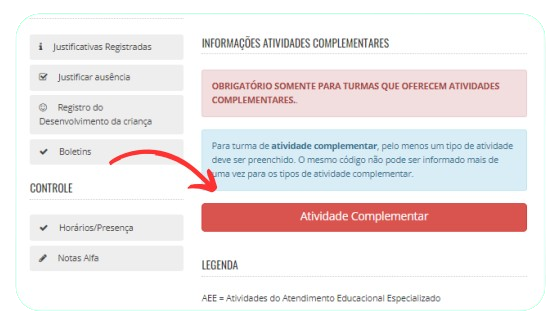
Após configurar a organização curricular, no menu “Censo” logo ao final da página, será disponibilizado um campo específico para o preenchimento das oficinas disponíveis na turma.
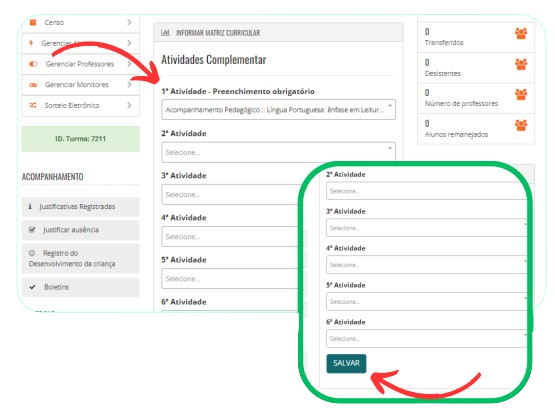
Basta realizar a seleção de acordo a realidade trabalhada na turma. Após concluir o processo, clique em “Salvar” no final da página.
Caso tenha algum questionamento, possuímos também, um suporte online, que funciona em tempo real, em horário comercial, para tirar as dúvidas que possam surgir durante o processo.
Conte com a nossa equipe.